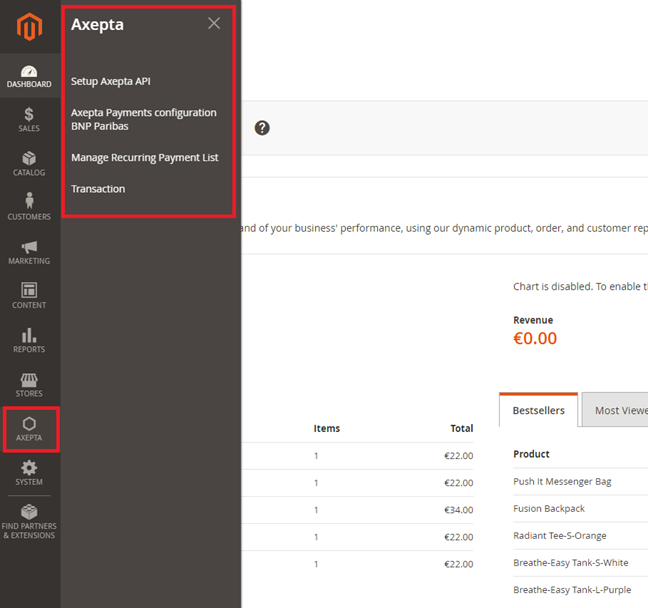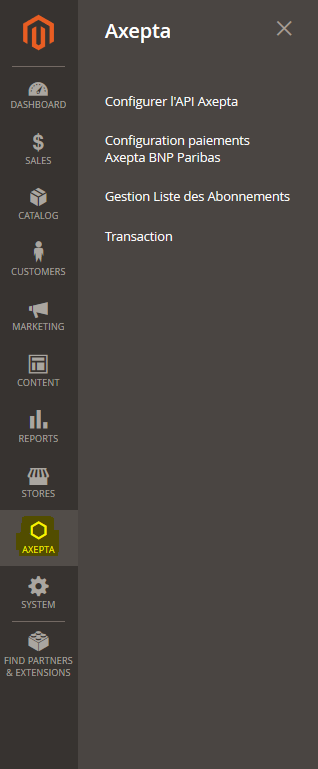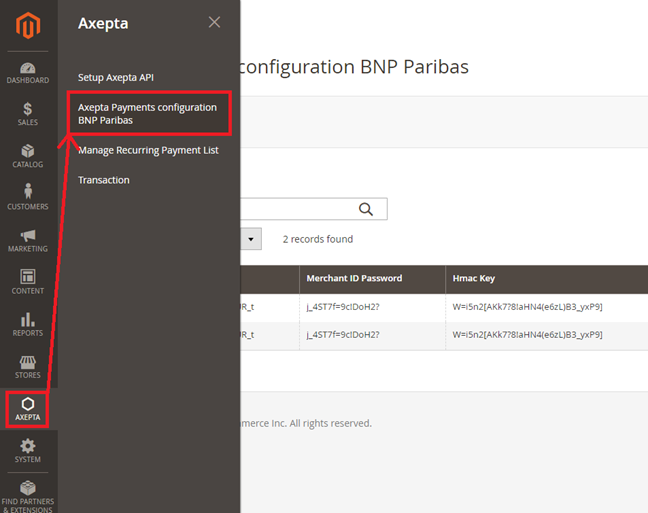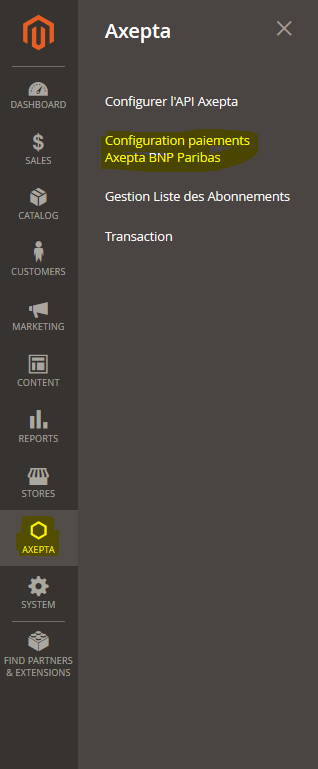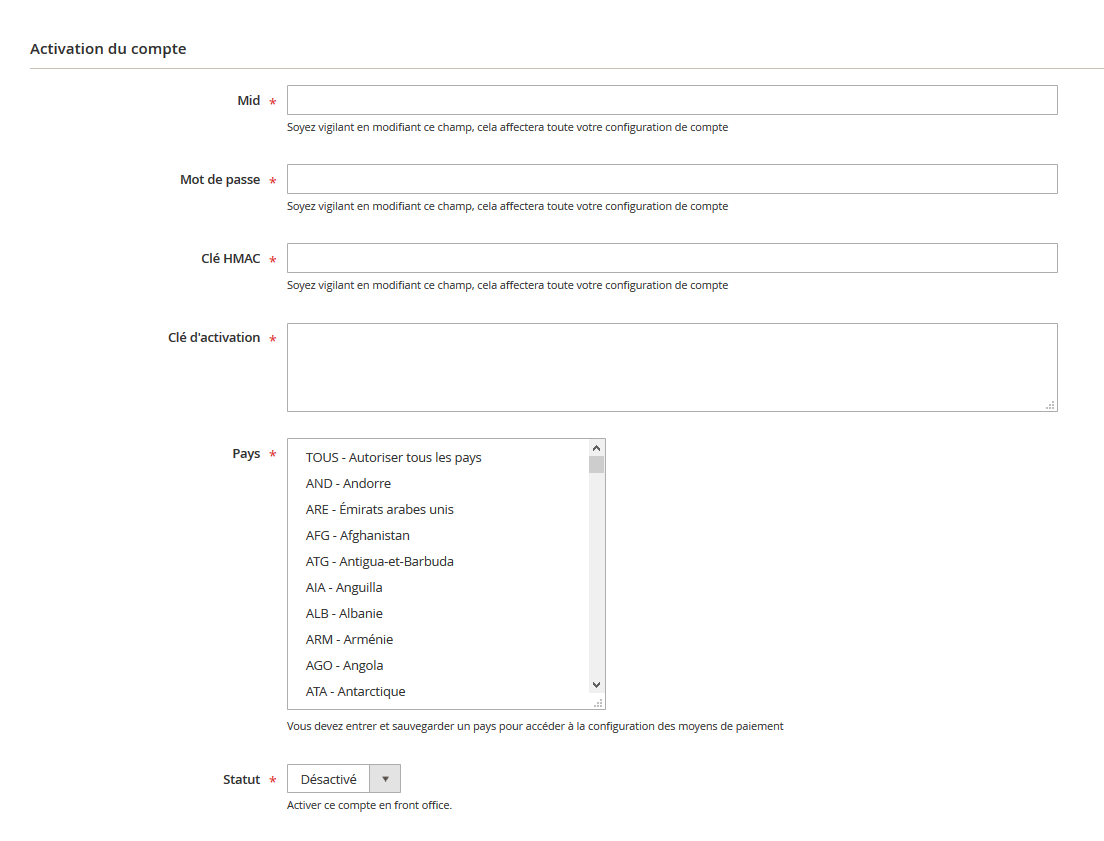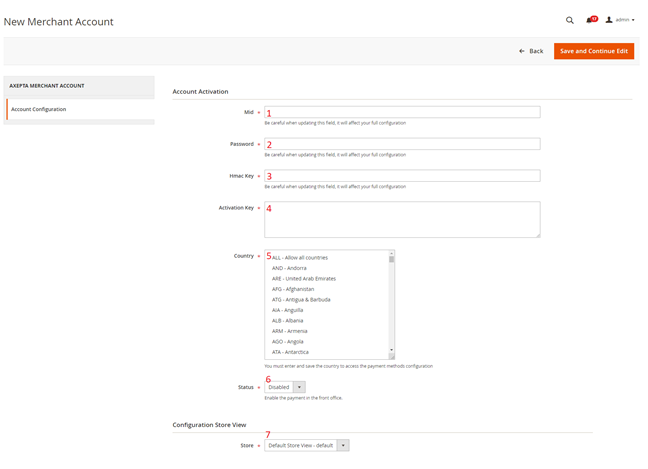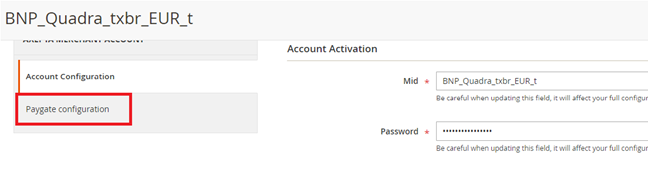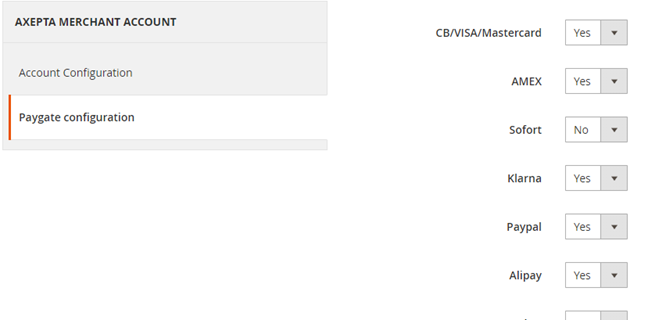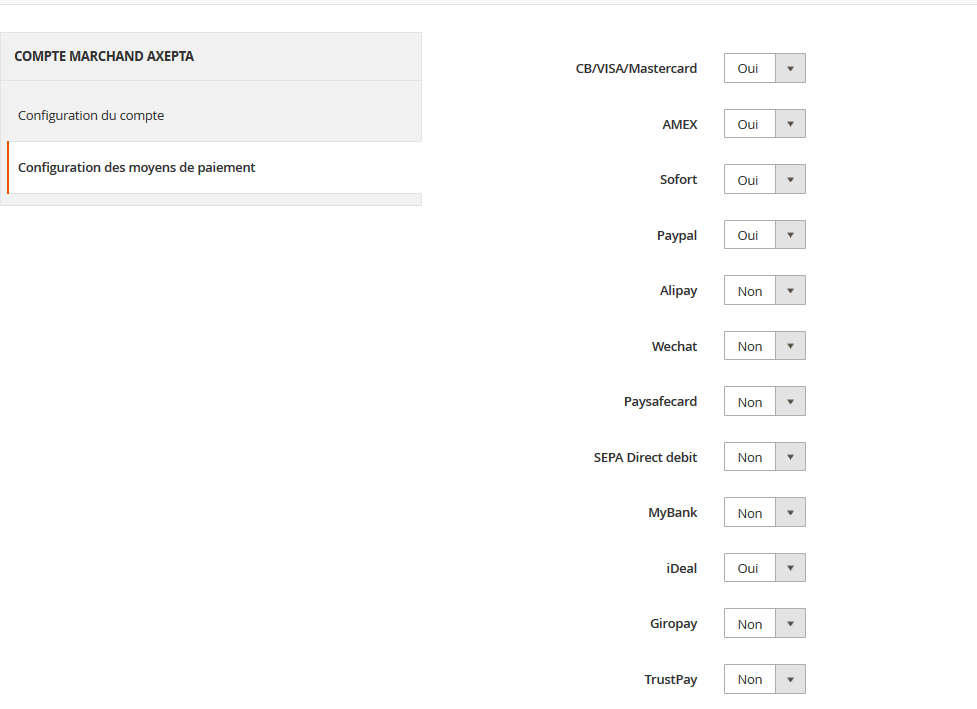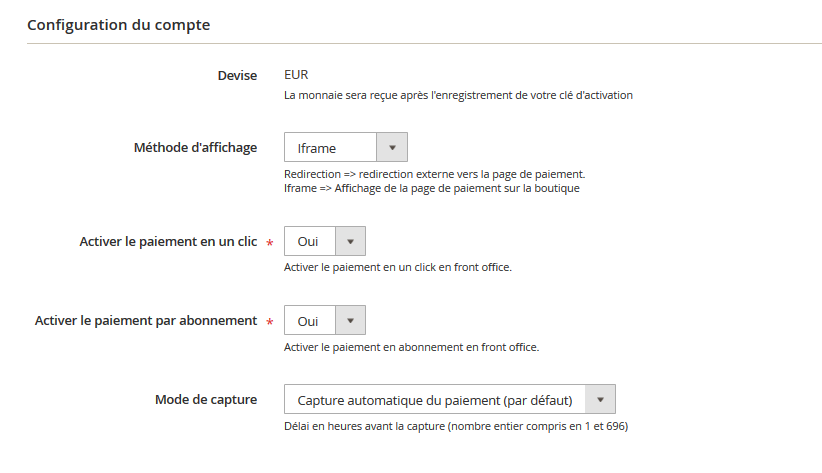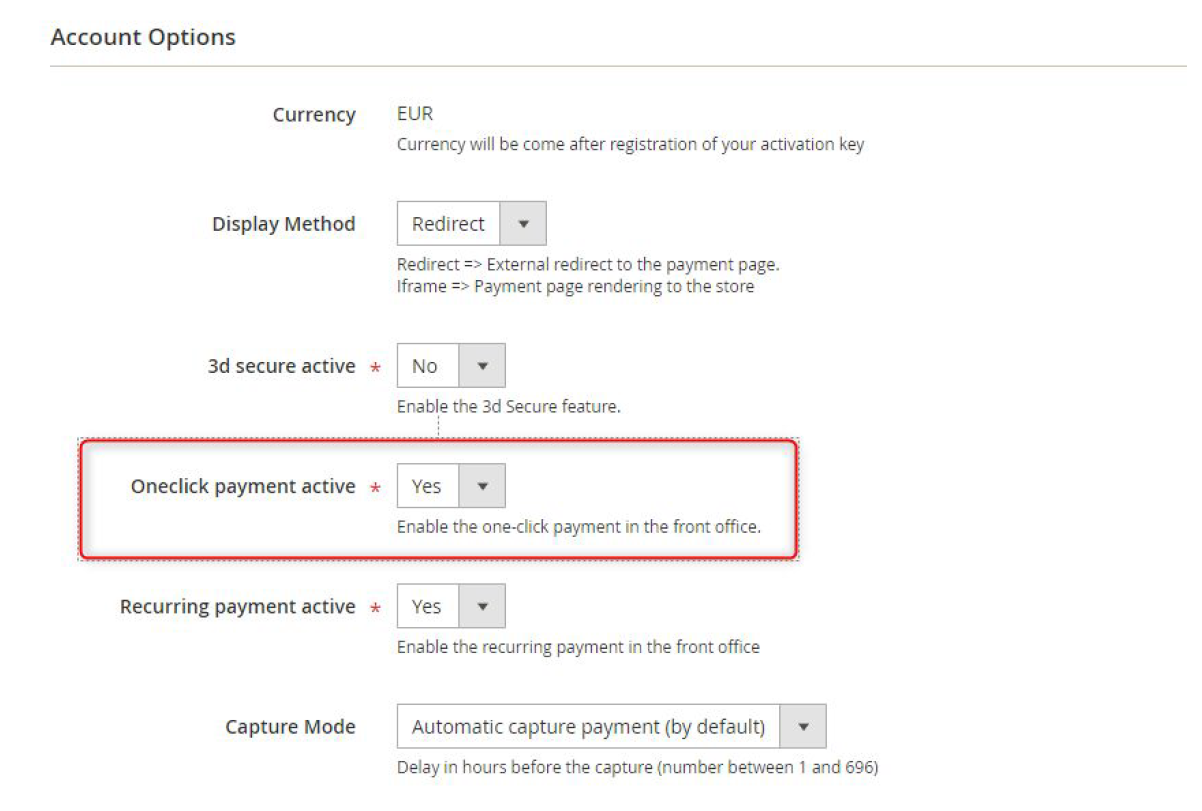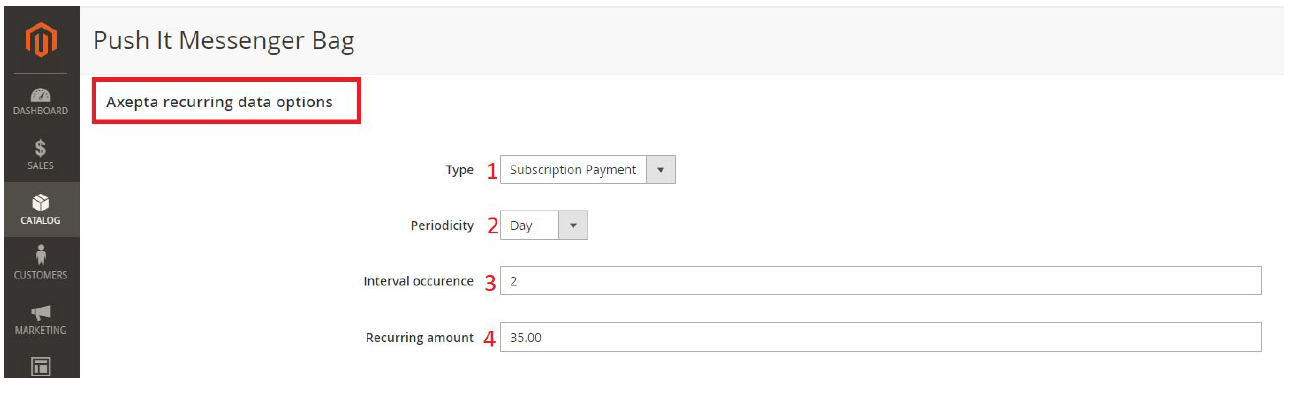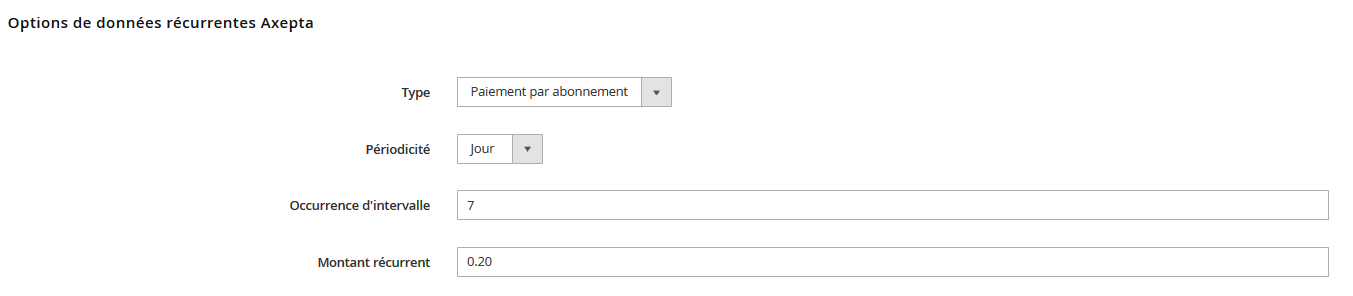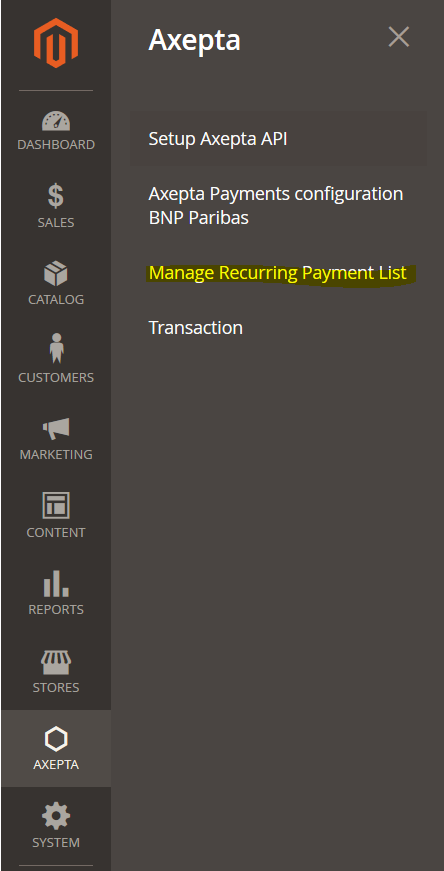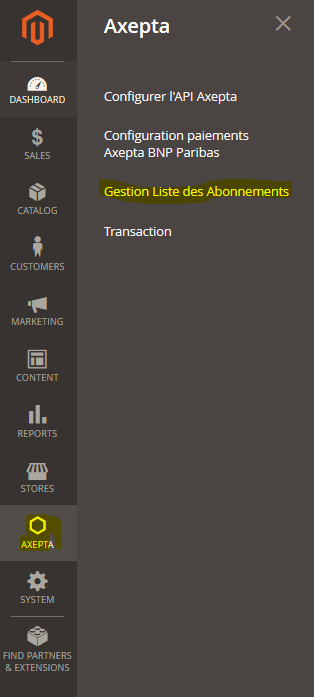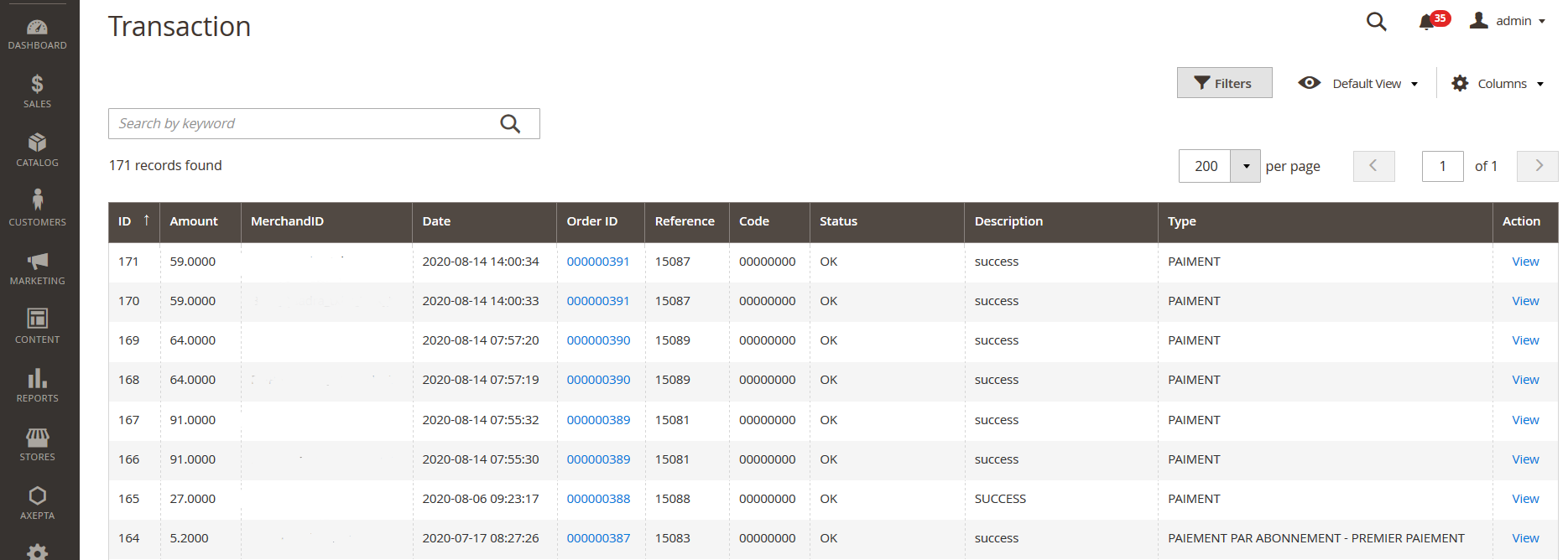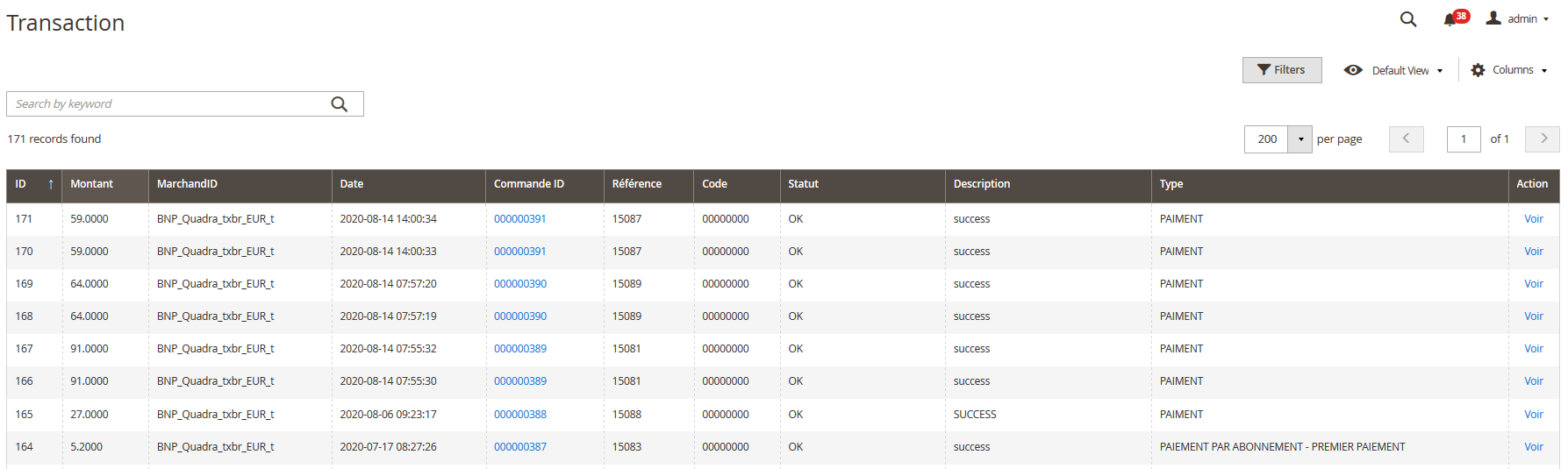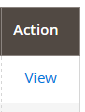...
Les différentes fonctionnalités de l'outil sont disponibles sur le menu à gauche de la page. Pour commencer la configuration du module, il faut cliquer sur "AXEPTA".
Pour créer une nouvelle configuration, vous devez cliquer sur le lien “Axepta Payments configuration “Configuration paiements Axepta BNP Paribas” du menu :
Cliquez ensuite sur le bouton “Add new Merchant Account” “Ajouter un nouveau compte marchand” pour ajouter les informations concernant un nouveau compte commerçant:
Renseignez les différents champs du formulaire suivant à partir des informations que vous avez reçu par mail.
...
6 - Compte activé / désactivé
7 - Boutique par défaut
Vous pouvez maintenant choisir les différents moyens de paiement à activer sur votre boutique.
Un onglet “Paygate Configuration” “Configuration des moyens de paiement” apparait sur la gauche de l’écran au dessous de "Account configurationConfiguration du compte" :
Cet onglet contient les moyens de paiement qui correspondent à votre clé d’activation.
Les moyens de paiement grisés correspondent à ceux qui ne font pas partie de votre offre, vous avez la possibilité de visualiser l’offre complète afin de voir tout ce que le module propose.
Certains moyens de paiement peuvent également être grisés dans le cas où le ou les pays dans lesquels le moyen de paiement est autorisé ne sont pas activés dans votre backoffice. Pour activer les pays, vous devez vous rendre dans l’onglet “Stores” > “Configuration” > “General” et activer les pays souhaités en les sélectionnant :
...
Cette option vous permet d’activer les logs notamment pour remonter les données au support en cas de problème.
Votre compte est désormais configuré.
...
Assurez-vous que le paiement en « un clic » est bien activé sur votre compte, pour ce faire, allez sur le menu "Axepta" > "Configuration paiements Axepta Payments configuration BNP Paribas" > Sélectionner votre MID et cliquez sur "EditEditer" dans la colonne "Action". > Ensuite cochez la case « Oneclick payment active »« Activer le paiement en un clic »
Votre client peut ensuite gérer ses cartes dans son espace client via le lien “Mes cartes enregistrées”: (Front-office)
...
Activation/Désactivation de l'abonnement
Cliquez sur "Axepta" > "Configuration paiement Axepta Payments configuration BNP Paribas" >Sélectionner votre MID et cliquez sur "EditEditer" dans la colonne "Action". > Ensuite cochez la case « « »
Configuration
Lorsque le mode de paiement “abonnement” est activé sur un compte, il est possible de configurer des produits qu’il est possible de payer par abonnement.
Pour cela, vous devez paramétrer chaque produit dont le mode de paiement par abonnement est accepté. Pour cela, rendez-vous dans "Catalogue" > "Produits Products" > Rechercher par nom le produit que vous souhaitez configurer en abonnement en cliquant sur son nom.
La fiche du produit apparaît, il faut aller dans la section “Axepta recurring data options” “Options de données récurrentes Axepta ” et renseigner les champs suivants :
- Le type de paiement vous permet de choisir si le produit peut être payé par abonnement ou en paiement standard.
- La périodicité permet de choisir le type d’abonnement (par mois ou par jour)
- Le nombre d’occurrences permet d’enregistrer le nombre de fois auquel la répétition de paiement aura lieu. Si la donnée n’est pas renseignée, l'occurrence sera illimitée.
- Le montant récurrent permet d’indiquer le montant du produit en abonnement, donc peut différencier du prix de base du produit. La valeur de cette somme correspond à la valeur prélevée sur les futures transactions.
...
Dans le menu “Axepta" > "Manage Recurring Payment List”Gestion liste des abonnements”, vous avez la possibilité d’avoir un aperçu du suivi des abonnements.
Vous avez accès aux informations suivantes :
...
La liste complète des transactions payées avec l’un des moyens de paiement est disponible via le menu “Axepta" > "Transaction”.
Vous aurez alors les détails sur chaque transaction tels que :
...
Vous pouvez cliquer sur le bouton “View” pour avoir plus d’informations.
La vue détaillée permet d'obtenir plus d'informations comme le payId (régulièrement demandé par le support dans le cas d'un problème avec une transaction)
...